Sådan bruger du Smart Lists i Microsoft To-Do

Microsoft To-Do understøtter Smart Lists, som automatisk samler elementer fra dine almindelige opgavelister. To-Do leveres med et sæt smarte lister, som
Sådan opretter du en listegruppe i Microsoft To Do:
Klik på knappen "+" ved siden af "Ny liste" i sidebjælken.
Navngiv din gruppe.
Træk og slip opgavelister ind i gruppen.
Microsoft To Do lancerede for nylig support til oprettelse af grupper af lister. Denne funktion lader dig rydde op i din navigationsmenu ved at indlejre relaterede opgavelister under navngivne mapper.
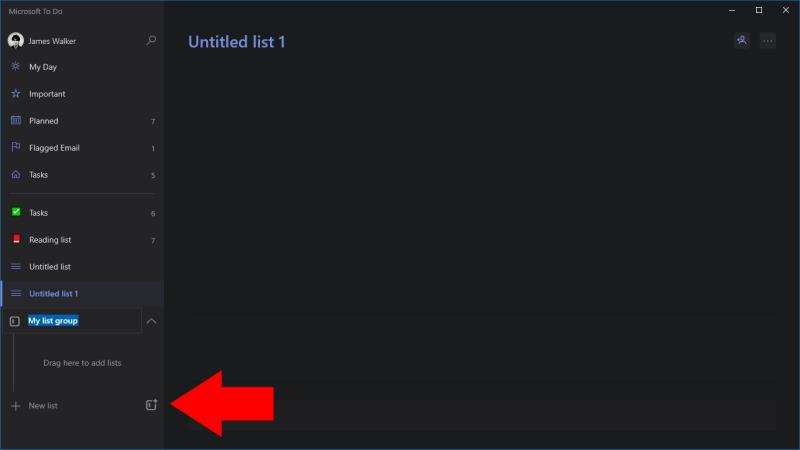
For at oprette en gruppe skal du trykke på ikonet til højre for knappen "Ny liste" i To Do's navigation. Indtast derefter et navn til din listegruppe.
Med gruppen oprettet, er du klar til at tilføje nogle lister til den! Træk og slip enhver af dine lister i panelet under gruppens navn. De vil nu tilhøre gruppen. Du kan klikke på gruppens navn for at skjule eller afsløre de lister, der er i den.
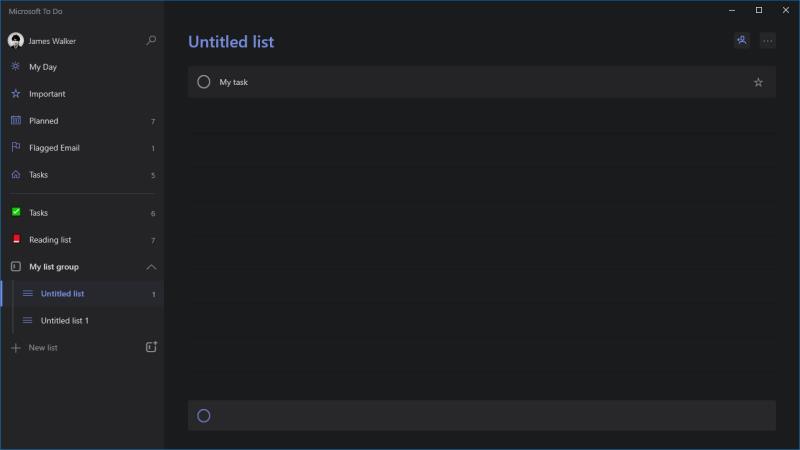
Grupper er en praktisk måde at kombinere relaterede lister over opgaver. Funktionaliteten er dog ret begrænset i øjeblikket. Der er ingen måde at få vist en liste over alle opgaverne i en gruppe, samlet fra alle listerne i den. Grupper er statiske samlinger af lister, så du kan ikke bruge dem til at skabe mere komplekse opgavestyringsarbejdsgange. Det er muligt, at Microsoft vil tilføje flere gruppespecifikke funktioner i fremtiden, men i øjeblikket er de kun en organisationsmekanisme.
Microsoft To-Do understøtter Smart Lists, som automatisk samler elementer fra dine almindelige opgavelister. To-Do leveres med et sæt smarte lister, som
Microsoft To-Do tilbyder nu opgavetildelingssupport til alle brugere, hvilket giver dig mulighed for at tildele individuelle elementer til brugere på delte lister. Typisk dette
Microsoft To-Do har understøttelse af delte lister, som giver flere brugere mulighed for at samarbejde om opgaver. Delingsproceduren er ret ligetil, da To-Do
Microsoft To-Do er en praktisk app til hurtigt at notere opgaver ned og tjekke dine arbejdsemner. Der er dog stadig et par trin involveret at lancere
Microsoft To-Do understøtter nu vedhæftede opgaver, så du kan gemme relevante filer med dine gøremål. Efter en begrænset indledende udrulning er vedhæftede filer nu
Her er et simpelt To-Do-tip, som du måske har overset. Underopgaver, også kendt som trin, giver dig mulighed for at opdele opgaver i flere forskellige faser, hver
Microsoft To Do lancerede for nylig support til oprettelse af grupper af lister. Denne funktion lader dig rydde op i din navigationsmenu ved at indlejre relaterede opgavelister
Her finder du de 10 bedste tastaturgenveje i Windows 10, som kan hjælpe dig i arbejdet, skolen og mere. Læs videre for at lære, hvordan du bruger dem effektivt.
Når du arbejder væk fra dit skrivebord, kan du få adgang til din pc ved hjælp af Windows Remote Desktop Connection. Denne guide hjælper dig med at aktivere og konfigurere indgående fjernskrivebordsforbindelser.
Opdag hvordan du tilpasser museindstillinger i Windows 10 for optimal brugeroplevelse. Juster kontrolfunktioner og hastighed effektivt.
Når du installerer en printer, bør din Windows 10-pc registrere din printer automatisk; trådløst på dit hjemmenetværk, eller tilsluttet printeren direkte til
Lær, hvordan du ændrer din standard Google-konto, og nyd nemheden ved at logge på én enkelt konto. Find hurtigt svar her!
Windows 10 indeholder flere mekanismer til at lære om hardware og software i dit system. For at få de mest detaljerede oplysninger, skal du bruge System Information-værktøjet.
Følg denne guide til, hvordan du ændrer din baggrund og får dit skrivebord til at se positivt unikt ud på Windows 11. Oplev tilpasningsmuligheder for at gøre din Windows 11 unik.
Printere er den perfekte måde at oprette fysiske versioner af elektroniske kvitteringer, fakturaer, formularer, breve og meget mere. Lær hvordan du annullerer udskriftsjobs effektivt.
Denne blog hjælper læsere med at deaktivere Copilot-funktionen på Windows, hvis de ikke ønsker at bruge AI-modellen.
Hvis du vil have Boogie Down Emote In Fortnite Gratis, så skal du aktivere et ekstra lag af beskyttelse, altså 2F-godkendelse. Læs dette for at vide, hvordan du gør det!














